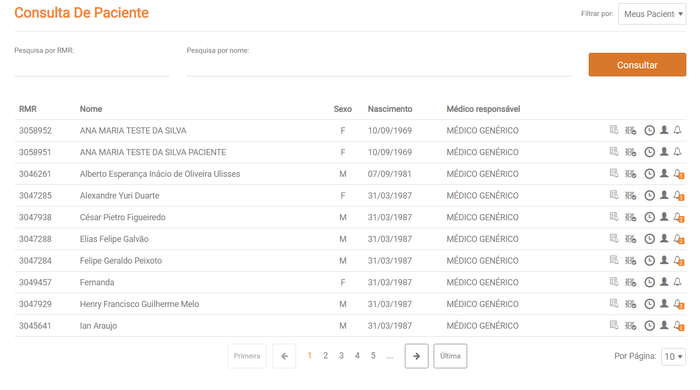Mudanças entre as edições de "Consultar Paciente"
| Linha 1: | Linha 1: | ||
| − | A | + | A opção Consultar Paciente permite ao usuário médico consultar os seus pacientes ou os pacientes dos centros de transplante aos quais o médico está vinculado como avaliador ou transplantador. |
| − | = '''Consultar | + | = '''Consultar ''' = |
| − | + | Ao entrar na opção Consultar Paciente a tela abaixo será exibida | |
[[Arquivo:Consulta_Paciente.png|700px|center|thumb|nenhum]] | [[Arquivo:Consulta_Paciente.png|700px|center|thumb|nenhum]] | ||
<br /> | <br /> | ||
| − | • | + | • A pesquisa pode ser feita por RMR, Nome ou ainda pela opção "Meus Pacientes" que lista todos os pacientes do médico ou ainda escolhendo um Centro de Transplante ao qual o médico está vinculado como avaliador ou transplantador; |
| − | • Quando a pesquisa | + | • Para escolher a opção "Meus Pacientes" ou um Centro de Transplante clique na lista ao lado do texto "Filtrar por: " localizada no canto superior direito da tela; |
| + | |||
| + | • Para que a consulta seja realmente executa é necessário clicar no botão "Consultar"; | ||
| + | |||
| + | • Quando a pesquisa encontrar apenas 1 paciente o usuário será redirecionado para a tela de detalhe do paciente; | ||
| + | |||
| + | • Quando a pesquisa encontrar mais de um paciente, será exibida a lista dos pacientes encontrados e no canto direito da lista será exibido um conjunto de botões com funcionalidades pertinentes ao cadastro do paciente. São elas: | ||
| − | |||
= '''Operações que podem ser realizadas''' = | = '''Operações que podem ser realizadas''' = | ||
Edição das 16h46min de 29 de janeiro de 2019
A opção Consultar Paciente permite ao usuário médico consultar os seus pacientes ou os pacientes dos centros de transplante aos quais o médico está vinculado como avaliador ou transplantador.
Índice
Consultar
Ao entrar na opção Consultar Paciente a tela abaixo será exibida
• A pesquisa pode ser feita por RMR, Nome ou ainda pela opção "Meus Pacientes" que lista todos os pacientes do médico ou ainda escolhendo um Centro de Transplante ao qual o médico está vinculado como avaliador ou transplantador;
• Para escolher a opção "Meus Pacientes" ou um Centro de Transplante clique na lista ao lado do texto "Filtrar por: " localizada no canto superior direito da tela;
• Para que a consulta seja realmente executa é necessário clicar no botão "Consultar";
• Quando a pesquisa encontrar apenas 1 paciente o usuário será redirecionado para a tela de detalhe do paciente;
• Quando a pesquisa encontrar mais de um paciente, será exibida a lista dos pacientes encontrados e no canto direito da lista será exibido um conjunto de botões com funcionalidades pertinentes ao cadastro do paciente. São elas: